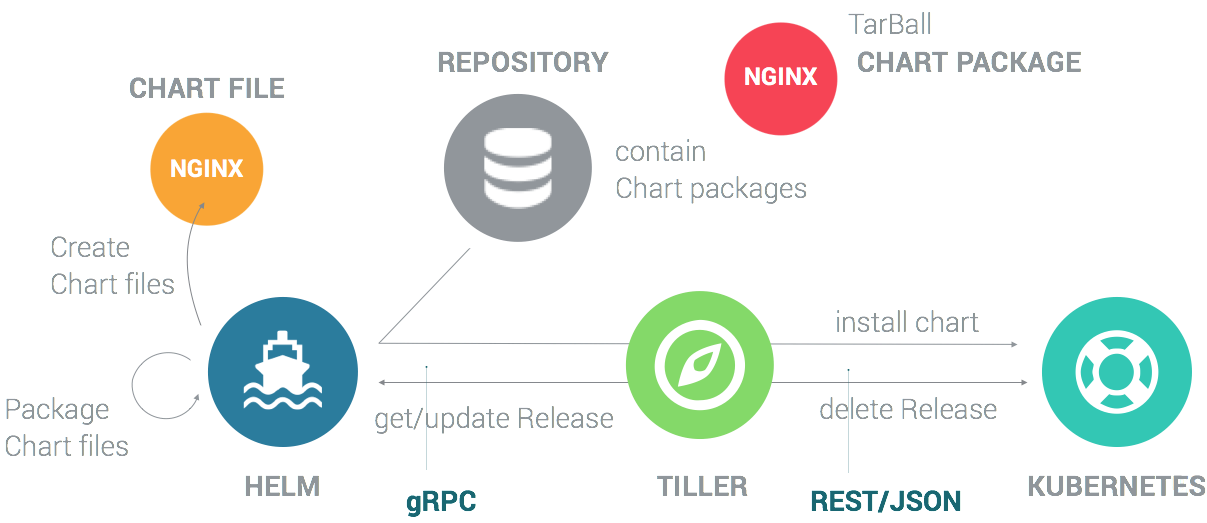はじめに
Kubernetesのhelmご存知でしょうか?
helmは、aptやyumの様なKubernetes版パッケージマネージャです。
今年の6月ごろにk8s meetup Tokyo #2でhelmの話をした時はまだ使える状態ではなく
helmの元となっているDeisのhelm-classicをオススメしていました。[参照]
現在のhelmバージョンは2.1.3、十分に使るようになってます。
helm-classicにはPetSetやScheduledJobなど新機能に対応し無いのでhlemへの移行をオススメします。
用語
読み進めていくにあたり最低限必要な用語の定義です。
| Name | Description |
|---|---|
| Package |
Jenkins, Sparkなどのhelmを使ってk8s上にインストールアプリケーション |
| Chart | パッケージを構築するために必要になService/Deployment/ConfigMapなどのYAML(JSON)のファイル群 |
| Release | k8s上にインストールされたパッケージ |
使いかた
helmをインストールする
インストール方法はGithubのreleaseページからディストリビューションにあったバイナリを落としてきてよしなに配置するだけ。
ただし、初回のみ初期設定コマンドの実行が必要になります。
helm init
を実行すると$HOME/.helmディレクトリの中に設定ファイルが配置され
tailerがk8s上にコンテナとして起動します。(こちらの詳細は次章)
注意
kubectlがhelm initを実行する環境に設定されていること
k8sはバージョン1.4以降であること
レポジトリを確認する
パッケージの追加の前に一旦レポジトリの確認とアップデートをしておきます。
デフォルトはGCPを向いてますが、この中身はchartsで管理されています。
# レポジトリの一覧表示
$ helm repo list
NAME URL
stable https://kubernetes-charts.storage.googleapis.com/
local http://127.0.0.1:8879/charts
# レポジトリのアップデート
$ helm repo update
Hang tight while we grab the latest from your chart repositories...
...Successfully got an update from the "stable" chart repository
Update Complete. ⎈ Happy Helming!⎈
レポジトリ一覧の中にlocalが含まれていますが、単純に該当アドレスにアクセスしても繋がりません。
これを動かすためにはserveコマンドを実行する必要があります。
serveを実行すると$HELM_HOME/repository/local内のchartsが呼び出せるようになります。
# デフォルトでは起動していない
$ curl http://127.0.0.1:8879/charts
curl: (7) Failed to connect to 127.0.0.1 port 8879: Connection refused
# ローカルのchartsサーバを起動する
$ helm serve
Regenerating index. This may take a moment.
Now serving you on 127.0.0.1:8879
# 別のプロンプト上で実行
$ curl localhost:8879
<html>
<head>
<title>Helm Repository</title>
</head>
<h1>Helm Charts Repository</h1>
<ul>
</ul>
<body>
<p>Last Generated: 2016-12-25 17:40:23.95566401 +0900 JST</p>
</body>
</html>
k8sにパッケージをインストールする
試しにgrafanaをk8sにインストールしてみます。
名前がわからないのでとりあえずsearchコマンドを実行。
# searchになにも引数を渡さないと全パッケージが表示されます
$ helm search grafana
NAME VERSION DESCRIPTION
stable/grafana 0.2.0 A Helm chart for Kubernetes
stabl/grafanaというのが見つかりました。
このstableという部分は、レポジトリ名と一致しています。
よって、前章で出てきたstableレポジトリの中に存在していることが分かります。
では、これをinstallコマンドでk8s上に立ち上げてみます。
# grafanaをインストールする
$ helm install stable/grafana
NAME: auxilliary-leopard
LAST DEPLOYED: Sun Dec 25 17:57:19 2016
NAMESPACE: default
STATUS: DEPLOYED
RESOURCES:
==> v1/Service
NAME CLUSTER-IP EXTERNAL-IP PORT(S) AGE
auxilliary-leopard-grafana 10.108.32.18 <none> 80/TCP 1s
==> extensions/Deployment
NAME DESIRED CURRENT UP-TO-DATE AVAILABLE AGE
auxilliary-leopard-grafana 1 1 1 0 1s
==> v1/PersistentVolumeClaim
NAME STATUS VOLUME CAPACITY ACCESSMODES AGE
auxilliary-leopard-grafana Pending 1s
==> v1/Secret
NAME TYPE DATA AGE
auxilliary-leopard-grafana Opaque 2 1s
==> v1/ConfigMap
NAME DATA AGE
auxilliary-leopard-grafana-config 1 1s
auxilliary-leopard-grafana-dashs 0 1s
NOTES:
1. Get your 'admin' user password by running:
printf $(printf '\%o' `kubectl get secret --namespace default auxilliary-leopard-grafana -o jsonpath="{.data.grafana-admin-password[*]}"`);echo
2. The Grafana server can be accessed via port 80 on the following DNS name from within your cluster:
auxilliary-leopard-grafana.default.svc.cluster.local
Get the Grafana URL to visit by running these commands in the same shell:
export POD_NAME=$(kubectl get pods --namespace default -l "app=auxilliary-leopard-grafana,component=grafana" -o jsonpath="{.items[0].metadata.name}")
kubectl --namespace default port-forward $POD_NAME 3000
3. Login with the password from step 1 and the username: admin
# k8s上で立ち上がっていることを確認する
$ kubectl get po
NAME READY STATUS RESTARTS AGE
auxilliary-leopard-grafana-2846005379-p35ss 0/1 Running 0 2m
# helmでリリースしたものを一覧表示する
$ helm list
NAME REVISION UPDATED STATUS CHART
auxilliary-leopard 1 Sun Dec 25 17:57:19 2016 DEPLOYED grafana-0.2.0
# ステータスを表示する
$ helm status auxilliary-leopard
LAST DEPLOYED: Sun Dec 25 17:57:19 2016
NAMESPACE: default
~~ 省略 ~~
インストールを実行すると、
grafanaでは、Service/Deployment/PersistentVolumeClaim/Secret/ConfigMapの5つが追加されました。
これは、標準出力に吐き出されるリソースの一覧からわかります。
また、listコマンドでリリースしたパッケージを一覧や、statusで単体の状態を見ることができます。
helmのアーキテクチャ
思想とライフサイクル
helmは12FactorAppに則っていて、Chart(Template + Config)をRelaseとして管理されています。
Releaseはupgradeコマンドで修正内容の適用、問題があればrollbackコマンドで元に戻すこともできます。
Releaseのリビジョン遷移はhistoryコマンドで確認することができます。
$ helm history angry-bird
REVISION UPDATED STATUS CHART
1 Mon Oct 3 10:15:13 2016 SUPERSEDED alpine-0.1.0
2 Mon Oct 3 10:15:13 2016 SUPERSEDED alpine-0.1.0
3 Mon Oct 3 10:15:13 2016 DEPLOYED alpine-0.1.0
構成と通信方法
主な構成要素はhelm, Repository, tillerの3つです。
helmはChartの、tillerはReleaseの管理を行っていて、ざっくり機能を挙げるとこんな感じ。
Helm
- ローカルの
chart開発 - レポジトリの管理
-
Tillerサーバとの通信- インストールする
chartの送信 -
Release情報の取得 -
Releaseに対するアップグレードやアンインストールの要求
- インストールする
Tiller
- Helmクライアントからのリクエスト受付
-
chartとconfigurationを組み合わせたreleaseのビルド -
chartをk8sへインストールし、releaseをトラックする - k8sへ
chartのアップグレードとアンインストールをする
helmとtiller間の通信はgRPCが使用されていて、tillerがgRPCサーバの役目をもっています。
k8sとtailler間は単純にK8sのクライアントライブラリを叩いているのでREST+JSONで通信されています。
また、tillerの情報はk8sのConfigMapに保存されているので、DBは保持していません。
力尽きたのでここら辺で止めておきます。
Chartsの作り方やhelmcからの移行はまたどこかで...
今後どうなるのか?
ロードマップはGithubのWikiで公開されてます。
https://github.com/kubernetes/helm/wiki/Roadmap
大きな変更としては、Manページを作れるようにするdocコマンドやレポジトリへの認証機能の追加です。
おわりに
helmは開発も活発なので今後もどんどん便利になっていきそうです。
⎈ Happy Helming!⎈